整个系统的安装顺序:ubuntu-->显卡相关(驱动、cuda、cudnn)-->anaconda-->pytorch(torch和vision)-->pycharm。所有的系统软件要通盘考虑兼容性,以免由于兼容问题重复卸载和重装。
一、确定版本和下载文件
我的显卡是2080Ti,在Windows系统中最近升级过驱动,在Windows命令行窗口输入nvidia-smi获知最高支持的cuda tookit版本是v12.4。由于所有的安装都是围绕pytorch的,所以版本的选择应由pytorch开始。
1、pytorch
打开pytorch的下载文件列表,查找pytorch版本,以及支持的cuda和cudnn版本。
Index of /anaconda/cloud/pytorch/linux-64/ | 清华大学开源软件镜像站 | Tsinghua Open Source Mirror
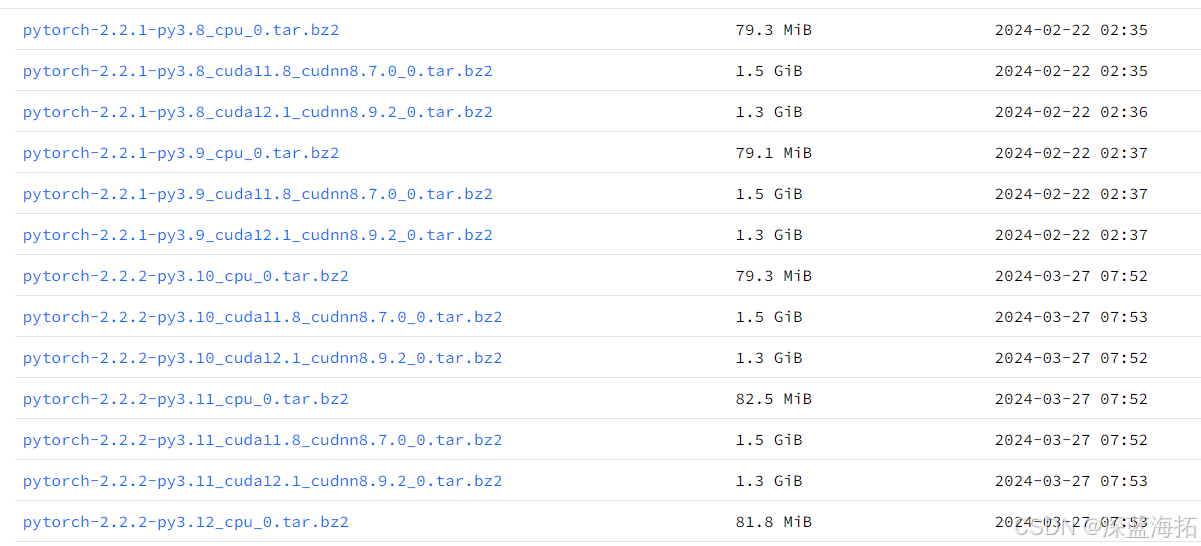 选择了不新不旧的版本:
选择了不新不旧的版本:
![]()
点击下载文件并保存,获得文件pytorch-2.2.2-py3.11_cuda11.8_cudnn8.7.0_0.tar.bz2。
从上面的torch的安装文件名称可以获取的信息:
pytorch=2.2.2
python=3.11
cuda=11.8
cudnn=8.7.0
所有的驱动和程序就按以上的版本下载。
2、cuda和cudnn
cuda
打开:
https://developer.nvidia.com/cuda-11-8-0-download-archive
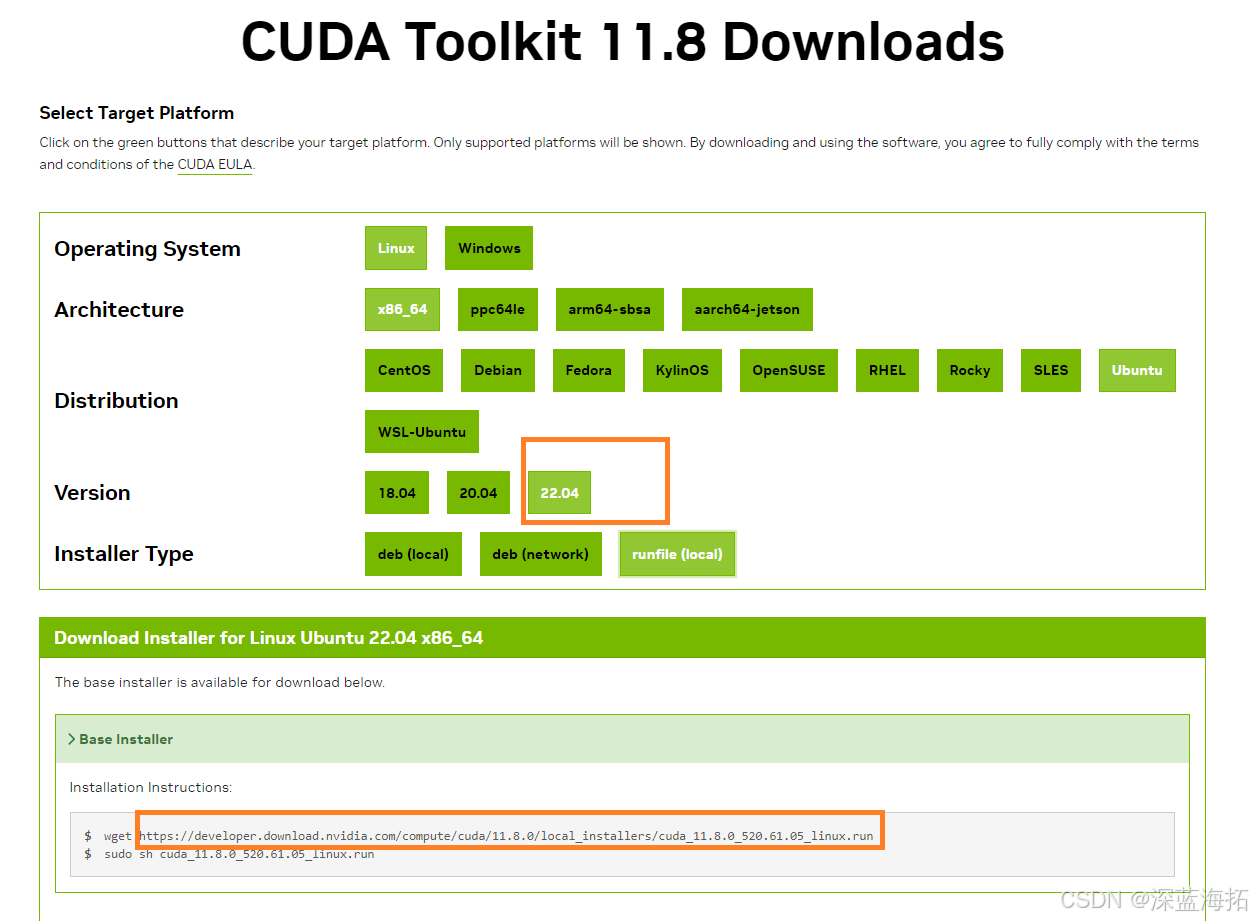
复制链接中的网址到浏览器地址栏或者用多线程下载工具下载得到文件:cuda_11.8.0_520.61.05_linux.run,这一步同时确定了将要安装的Ubuntu的版本是22.04
cudnn
然后在cuDNN Archive | NVIDIA Developer ,打开最后一行历史版本8.x-1.x:
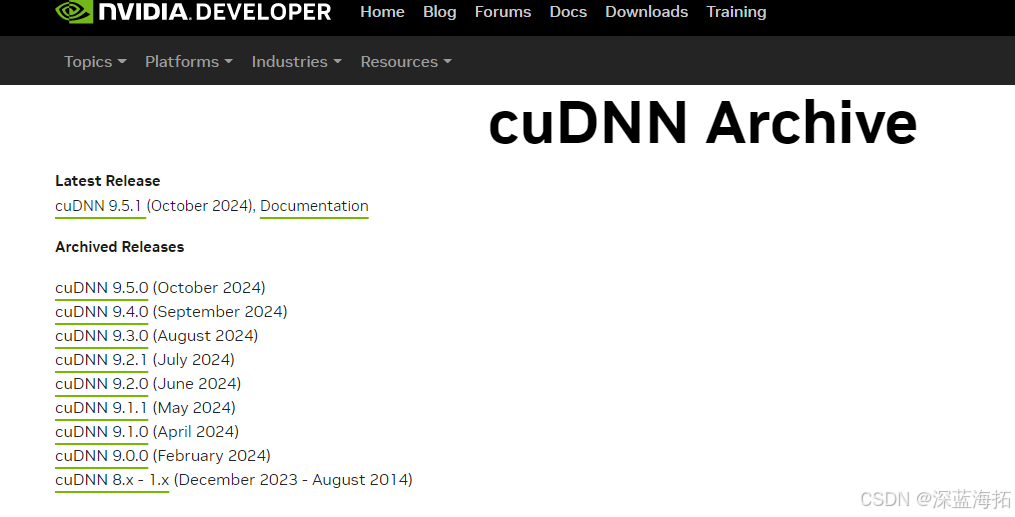
https://developer.nvidia.com/rdp/cudnn-archive
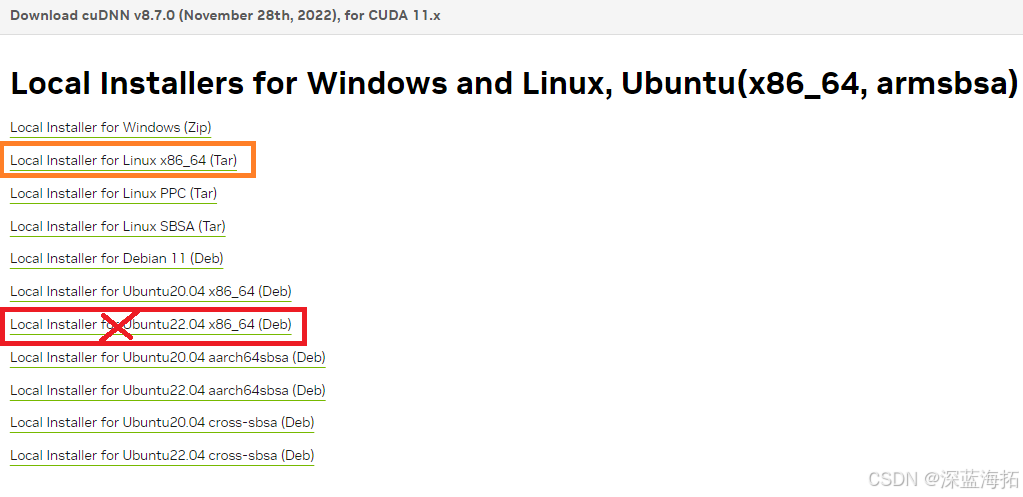
按照既定的8.7.0版本,点击下载,得到了文件:cudnn-linux-x86_64-8.7.0.84_cuda11-archive.tar.xz,不要下载后面的那个deb格式的,安装很难,我试了几次都不行。
3、ubuntu
ubuntu的版本是22.04, 打开下载地址,选择和下载ubuntu的安装文件:
Index of /releases(官网,速度慢些)
ubuntu-releases安装包下载_开源镜像站-阿里云(国内镜像)
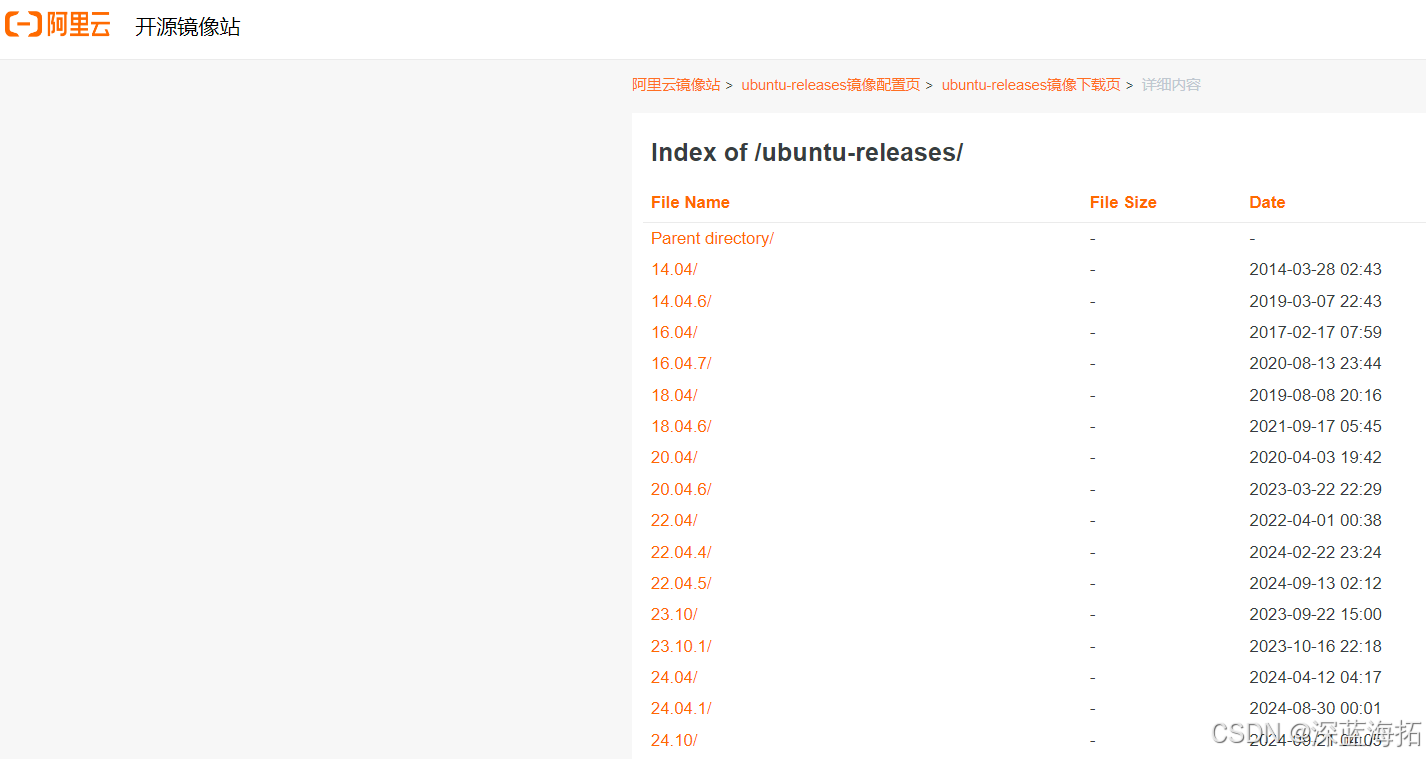
点击下载Ubuntu的安装文件。获得文件ubuntu-22.04.5-desktop-amd64.iso
4、anaconda
Index of /anaconda/archive/ | 清华大学开源软件镜像站 | Tsinghua Open Source Mirror

选择2024.02版下载得到文件:Anaconda3-2024.02-1-Linux-x86_64.sh
5、torchvision
torchvision和torch以及python的版本对应表:
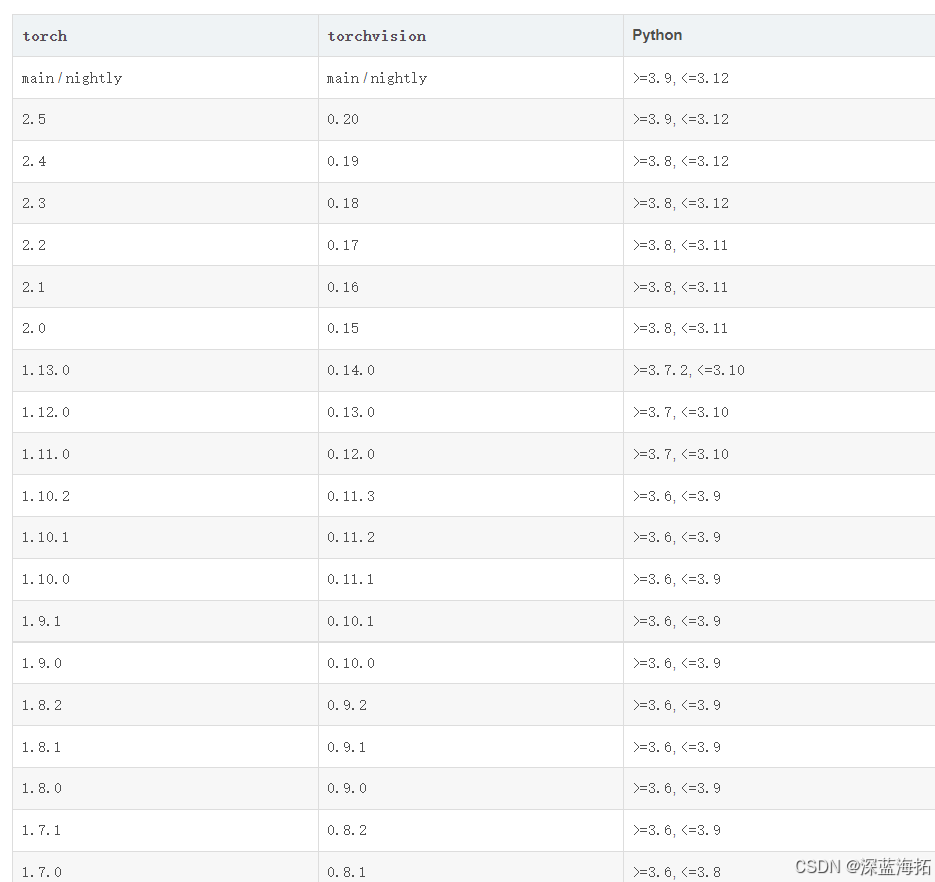
之前安装的pytorch是2.2版,所以torchvision版本应该是0.17,打开清华源 :
Index of /anaconda/cloud/pytorch/linux-64/ | 清华大学开源软件镜像站 | Tsinghua Open Source Mirror
按照各个版本的要求查找:
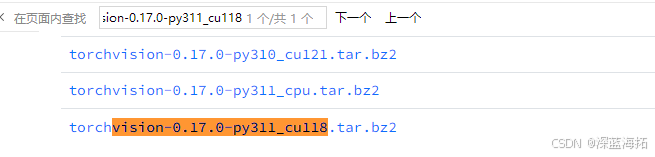
选择适合版本要求的文件下载:torchvision-0.17.0-py311_cu118.tar.bz2
6、pycharm
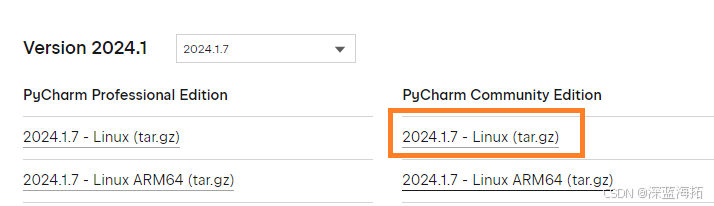
下载2024.1.7版,得到文件:pycharm-community-2024.1.7.tar.gz
7、Ubuntu安装U盘制作工具
打开Rufus网站,下载RufusRufus - The Official Website (Download, New Releases),得到rufus-4.6.exe
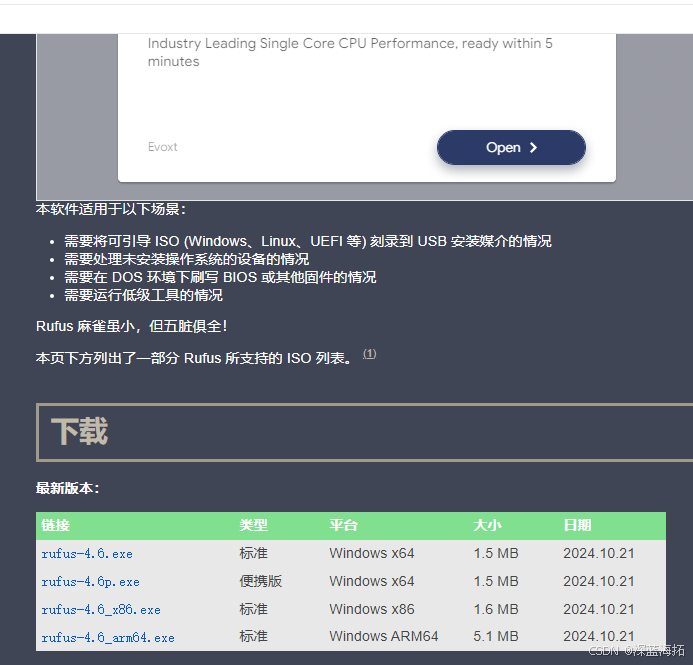
二、安装Ubuntu系统
1、制作Ubuntu启动盘
运行rufus-4.6.exe:
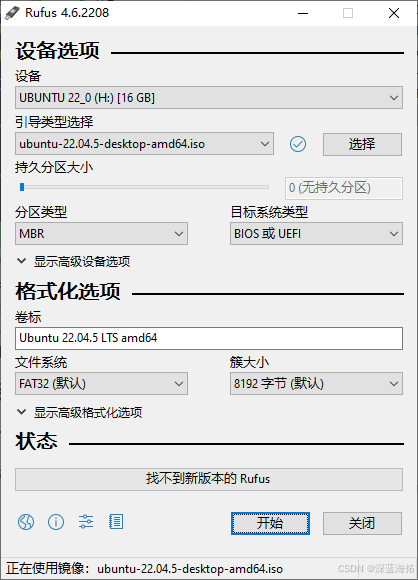
选择镜像:ubuntu-22.04.5-desktop-amd64.iso和U盘路径,制作启动盘。
2、安装Ubuntu系统
&nb





 最低0.47元/天 解锁文章
最低0.47元/天 解锁文章


















 1395
1395

 被折叠的 条评论
为什么被折叠?
被折叠的 条评论
为什么被折叠?










